- ブログをやっていて、Canva Proの無料トライアルを試してみようか迷っている
- Canva Proの無料トライアルがどんなものか知りたい
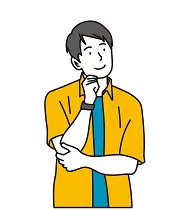
アイキャッチとかそれらしく作れるらしいって聞いたけど…
Canva Proの評判を聞いて、興味をお持ちの方に朗報です。
今、Canva Proの無料トライアルを実施しているので、悩んでいる方は実際に申し込んでみるのがおすすめです。
無料トライアル中に解約しても料金は不要なので、その使い勝手を実際に試してみませんか?
Canva Proの無料トライアルはコスパ◎|Canvaは無料じゃないの?

『Canvaって無料じゃないの?』と思っている人がいるかもしれません。
Canvaは基本的に無料ですが、実はCanva Pro
![]() という有料プランもあるんです。
という有料プランもあるんです。
背景透明化などの機能や、プレミアム素材(画像やイラストなど)を使いたい場合はCanva Proに登録する必要があります。
しかし、基本的な機能が無料で使えるので、全て無料と勘違いしている方が一定数いるようです。
10倍お得になる、Canva Pro無料トライアルの使い方
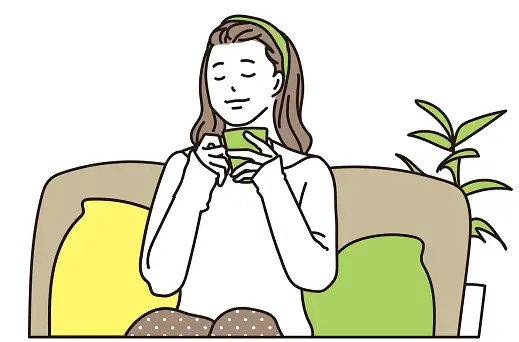
Canva Pro
![]() の無料トライアルを10倍お得に使うコツは、有料プラン限定機能を期間中に使い倒すことです。
の無料トライアルを10倍お得に使うコツは、有料プラン限定機能を期間中に使い倒すことです。
背景を透明にしたい画像を量産したり、有料のプレミアム素材でアイキャッチやポスターを作ってダウンロードしておきましょう。
ちょっとセコい感じもしますが、Canvaの便利機能は使えるうちに利用しないと絶対に損です!
なかでも、次の機能は利用しまくるのが絶対にオススメです。
写真やイラストなどの素材
有料素材は絶対に使っておくべきです。
Canva(無料版)に比べて、Canva Proにはプロによる膨大な数の素材が提供されています。
| 写真 | 2,000,000万枚以上 |
| テンプレート | 20,000枚以上 |
| イラスト | 500,000点以上 |
| 文字フォント | 自分の好きなフォント+500種類以上 |
これだけあれば、好みのものは絶対に見つかります。
背景の透明化(背景リムーバ)
Canvaの背景画像の透明化は、「背景リムーバ」機能を使います。
複数の素材を組み合わせたりロゴ製作などに重宝する機能です。
この機能を実際に使ってみましょう。元画像がこれです。
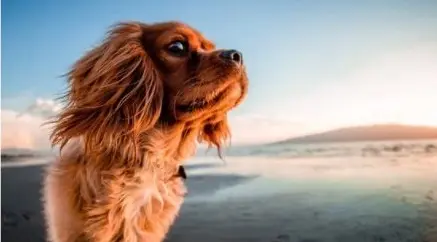
そして、背景リムーバを使うと↓のようになります。かなり精密に背景が削除されたのが分かります。

もちろん、Photo Shopなどの高価な画像編集ソフトは更に細かくできるのかもしれません。
しかし、ブログ、チラシ、ポスター作成の場合は上の水準で十分です。
背景を透明化にしたい方は、トライアル期限が来るまでにこうした機能を使った画像を量産しておきましょう!
プレゼンテーション機能
実は、プレゼンテーション作成機能もCanvaのウリの一つです。
『パワポを抜いたんじゃないか?』と言われることもあるくらい、便利で使いやすくなっています。
シンプルな編集だけなら無料プランでも十分ですが、より多くのテンプレや素材を使って、人目を引く効果的なプレゼン資料を作るなら、Canva Proのほうが絶対にお得です。
実際にテンプレを使って、5分くらいでマーケティング用資料を作ってみました。スライドさせてみてください。
プロデザイナーが作成したテンプレなので、ストーリーも考慮した内容になっています。
必要に応じて削除・追加するだけで、効率的・効果的な資料を作ることができますね。
最初に確認しておきたいのは、トライアルを解約しやすいかどうか。
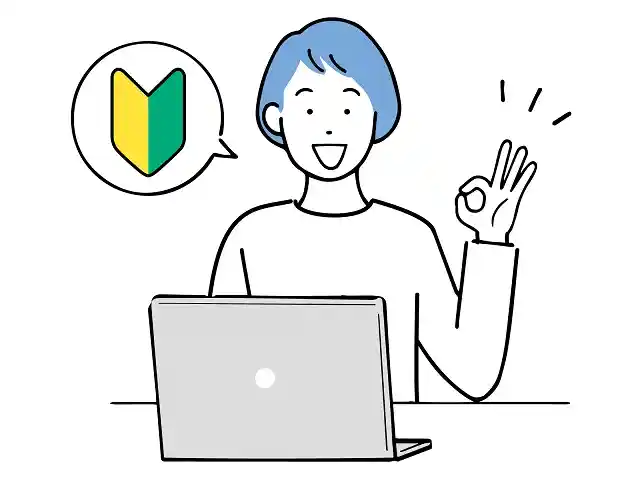
上記ではCanva Pro
![]() の使いやすさと便利さをお伝えしました。
の使いやすさと便利さをお伝えしました。
さらに、無料期間中にトライアルをキャンセルしても料金は不要です。その場合、無料でCanva Proを利用できることになります。
とはいえ、トライアル期限間近になって解約(トライアルのキャンセル)のやり方が分からなかったら焦りますよね。
Canva Proは使い続けても損のないサービスですが、自分の意思に反してそのまま月額課金に移行してしまったらちょっと悲しい…。
なので、一番最初にトライアルの解約方法を確認しておいたほうが無難です。
無料トライアルの申し込みは、それもふまえて検討するほうが安心できます。
ということで最初に、トライアルの解約方法から説明していきます!
まず、お知らせメールを忘れずに確認!

Canva Pro無料トライアルの終了期限が迫ってくると(約一週間前)、登録したアドレス宛にこんなお知らせメールが1日おきに来ます。

これは、『無料トライアルが終了して月額課金が始まりますよ』という内容です。なかなか良心的ですね。
ちなみに、月額課金が発生する日(無料トライアルの終了日)はメール本文に記載されています。解約手続きは2~3日ほど前に、少し余裕を持って行いましょう。
それでは、手続きの実際の方法を説明します。
Canva Pro無料トライアルの解約手順
解約手続きも簡単ですが、知らなければ迷ってしまいそうな点もあります。
その点も含めて説明しますね。
まず、Canva
![]() にログインします。
にログインします。
- ホーム画面右上にある歯車アイコンをクリック
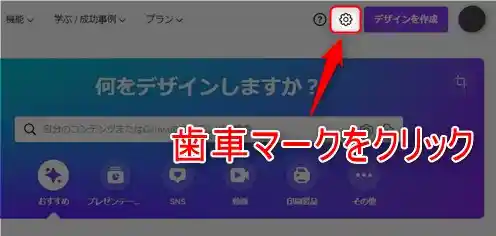
- 左サイドメニューの【支払いとチーム】をクリック
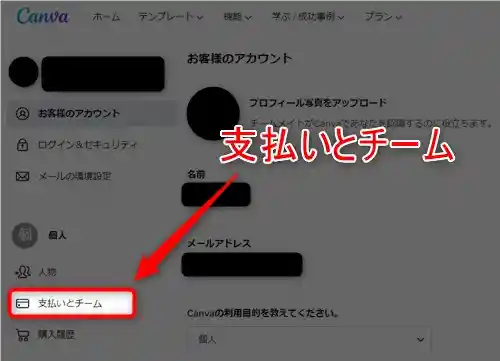
- 【チームのサブスクリプション:個人】のプラン内にある【・・・】を選択
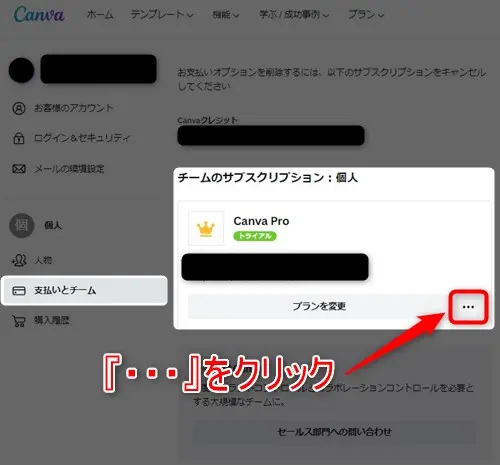
- 【トライアルをキャンセル】をクリック
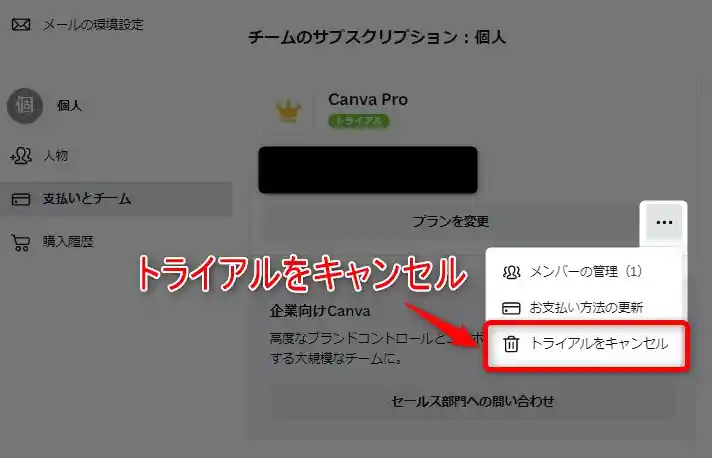
- 【キャンセルを続行】をクリック
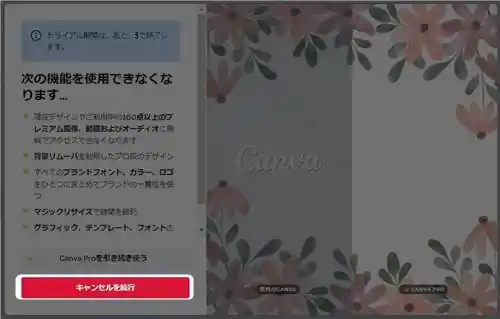
- 【キャンセルの理由】を選択して、【キャンセルの理由】をクリック
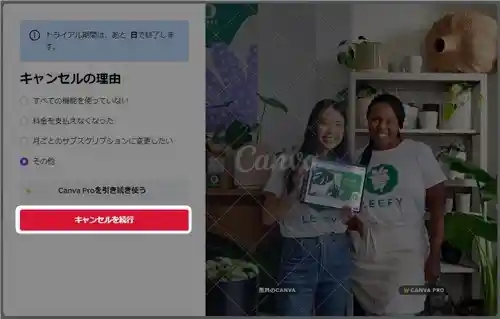
- フォームにキャンセルの理由を記載
- Canva Proの無料トライアルがキャンセルされたメッセージが表示。
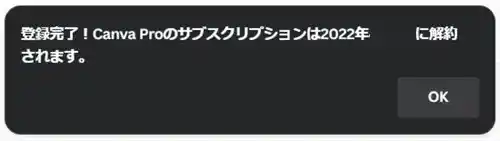
以上、キャンセルの手続きでした。
課金しないようにするためには?
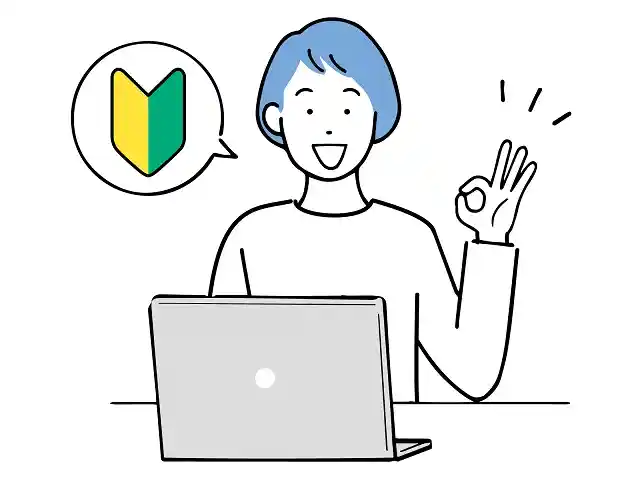
もし今後も課金の予定がない場合は、クレジットカードの登録情報も削除しておきましょう。
- ホーム画面右上にある歯車アイコンをクリック
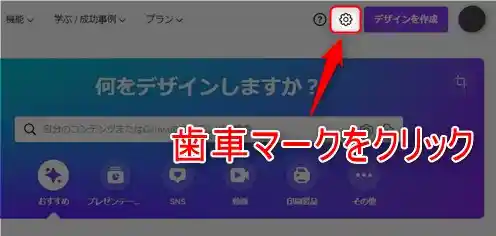
- 左サイドメニューの【支払いとチーム】をクリック
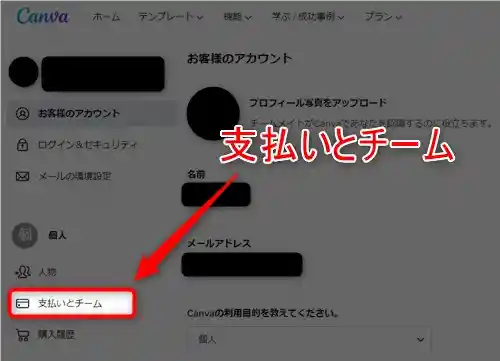
- 【支払いとチーム】の中の、カード情報を【削除】
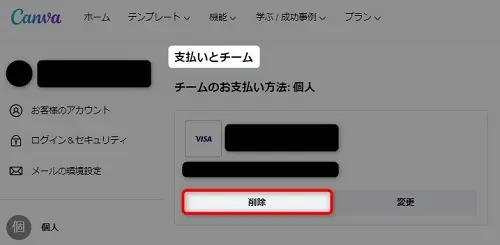
上記のように、支払い情報を削除することによって課金もできなくなります。
今後、Canva Proを再開したくなったら、あらためて支払情報を登録しましょう。
Canva Pro無料トライアルの登録方法

Canva Proを使うのは、2~3日ほど無料プランを試してからでもいいかもしれません。
もちろん、いきなり有料プランをガシガシ使い倒すことも可能です。
どちらにせよ、まずは無料プランへの登録が必要なので、ここからはその方法を説明します。
最初は、無料プラン(Canva)への登録が必要
3分ほどで完了します!
まず、Canvaにアクセスして、画面右の【登録】ボタンを押します。
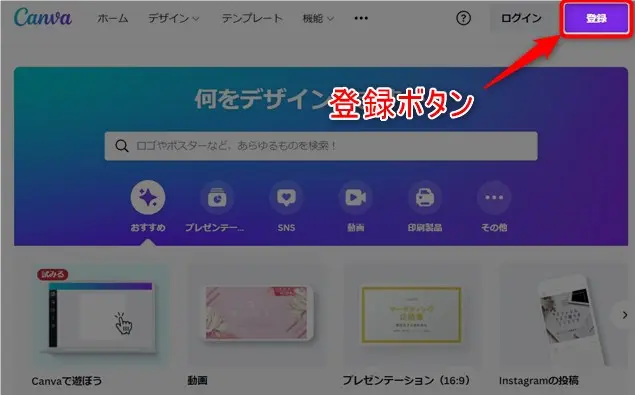
そして、次の4つの中からお好きなものを選んで登録してください。
- Googleアカウント
- Facebookアカウント
- Apple ID
- メールアドレス(G-mailもOK)
今回はメールアドレスを使ってみます(迷惑メールなどは来ないのでご安心ください)。
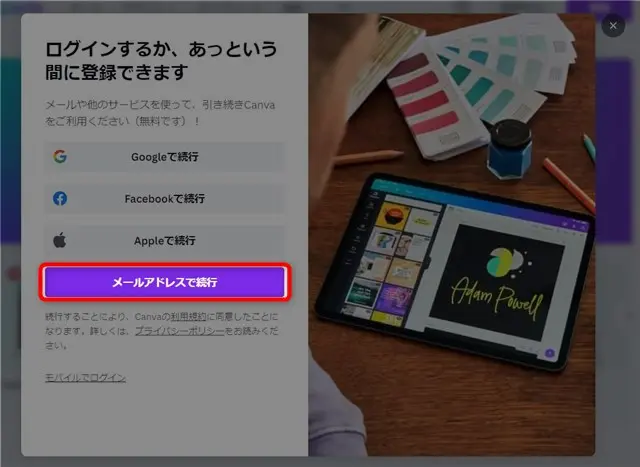
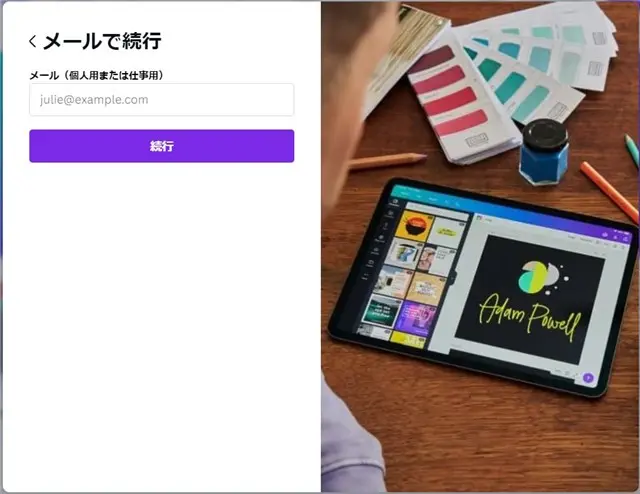
最後に、氏名とパスワードを設定して【開始する!】を押せばCanvaを使えるようになります。
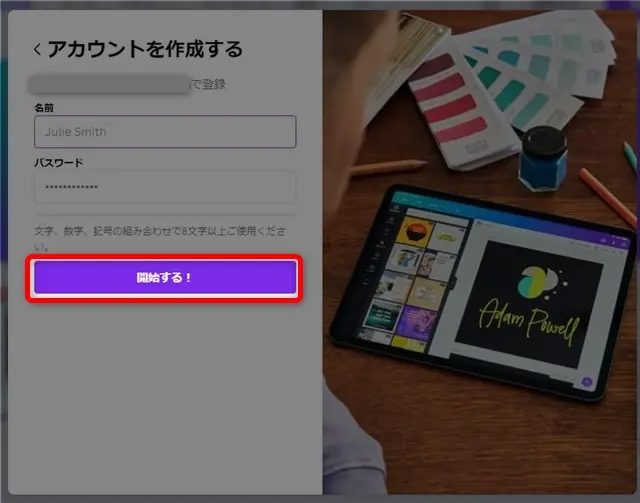
迷いようがないほど簡単に登録が完了しますね。
無料プラン(Canva)に登録後、Canva Proにグレードアップ
無料プラン(Canva)に登録後、Canva Proにグレードアップすると、無料トライアルへ申し込むことができます。
まず、以下のリンクからCanva公式サイトにログインしましょう。
- Canvaのホーム画面にある、無料トライアル開始ボタンを押す(再度、無料トライアル開始ボタンが表示される場合は、もう一度を押す)
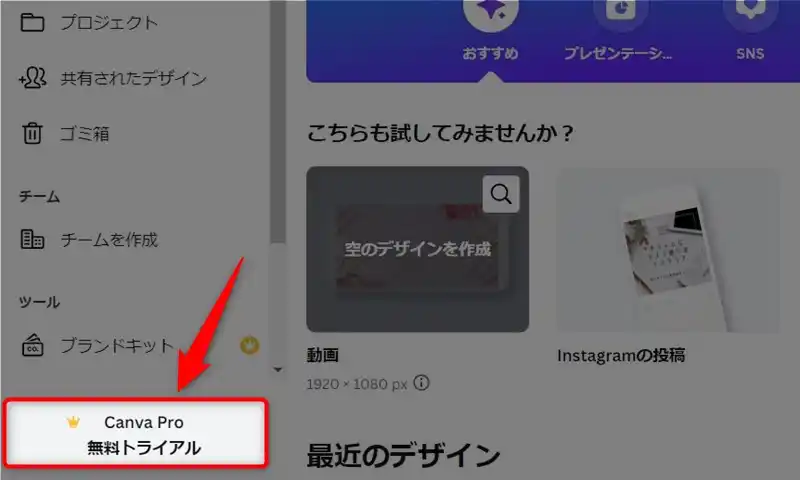
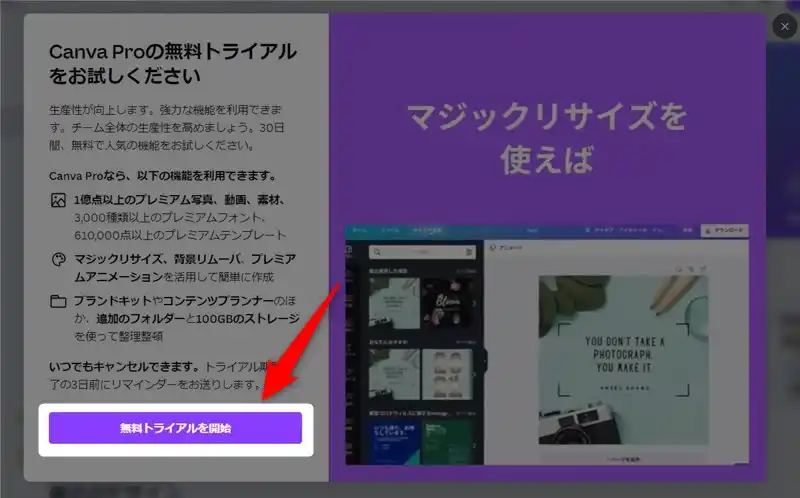
- 月払い or 年払いを選択(私は年払いを選択しました)
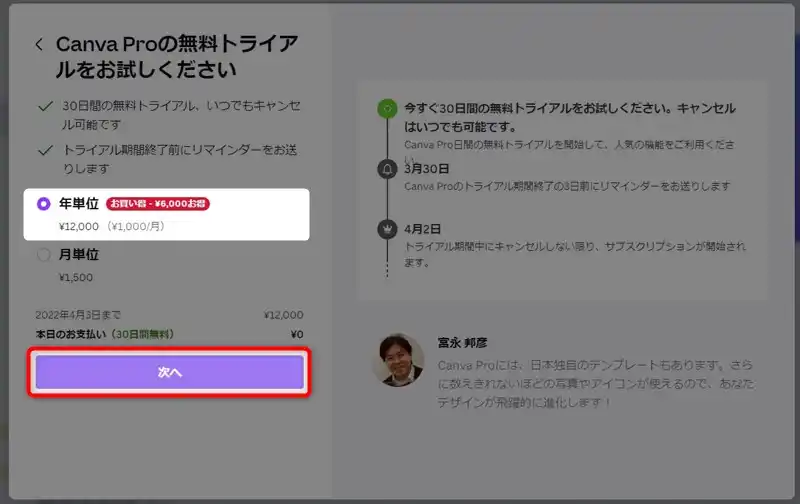
- 支払い方法を選択(私はクレジットカード払いを選択しました)
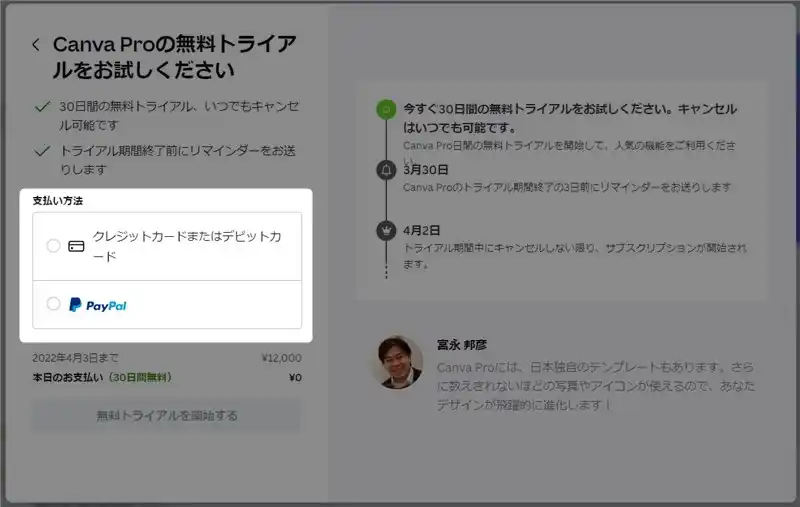
- メンバーがいる場合はここで入力
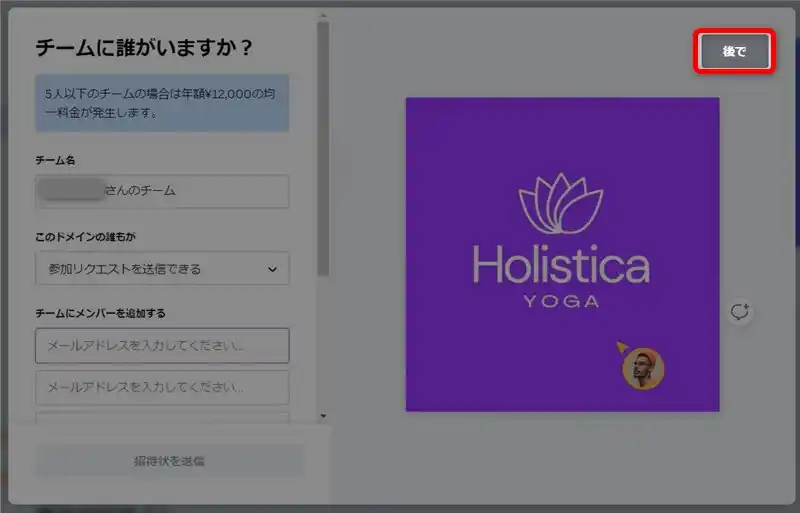
- 個人的なプロジェクトでOK
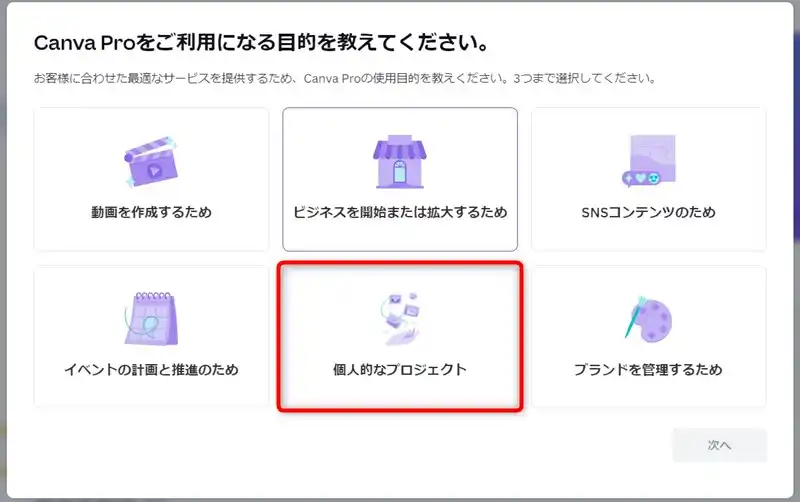
- 『了解』ボタンを押せば申し込み完了!すぐにCanva Proを利用できます。
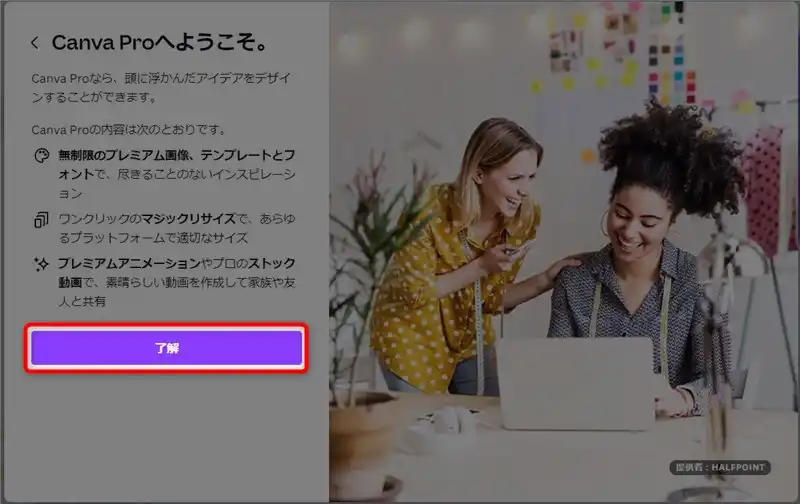
以上で、Canva Proへのアップグレードが完了して、無料トライアルへの申し込みが完了です。
プランや登録方法の詳細は、こちらの記事でも説明しています。
まとめ)Canva Proの無料トライアルはコスパ◎
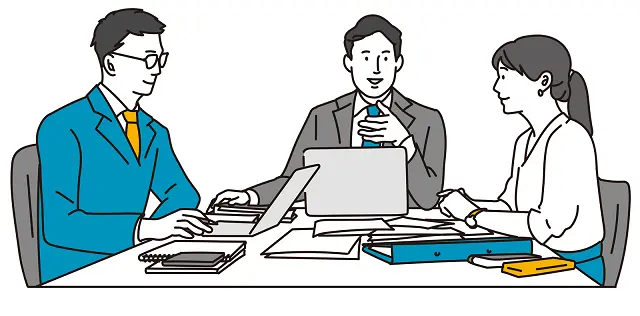
以上、『Canva Proの無料トライアルはコスパ◎』と題して、ユーザー急増中のCanva Proについて説明しました。
もし、無料トライアルを試してみて、『ちょっと違うかな…』と思ったら、無料トライアルを途中で解約すればOKです。
トライアル期間中の解約なら料金は不要です。費用対効果はかなり高いので、コスパはかなりイイですよ!
また、料金プランには、年額プランと月額プランの2つがありますが、個人的には年額プランの方がおすすめです。
月額プランよりも年間で6,000円も安くなりますよ。
【こちらの記事もどうぞ!】
- あか抜けないデザインを5分でプロ並にする方法
- Canvaの使い方大全(PC・アンドロイド)
- ユーザー急増のCanva Pro|その料金と使い勝手
- Canvaの登録方法と基本的な使い方
- Canvaのフレーム機能の使い方
- Canvaプレゼンテーションの使い方
- Canvaのグループ化(PC・アンドロイド)
- ブロガー御用達のデザイン参考サイト
- Canvaの文字入れ(パソコン・スマホ)
- Canvaの写真挿入方法(PC・アンドロイド)
- Canvaアプリの使い方(アンドロイド編)
- Canvaの画像サイズ変更(マジックリサイズ)
- Canvaで背景の透明化(透過)
それではまた、次の記事でお会いしましょう!

質問は気軽にコメントへ!



コメントはお気軽にどうぞ!